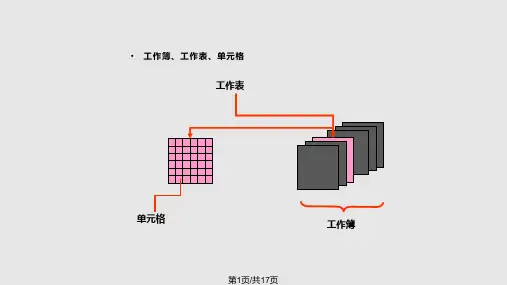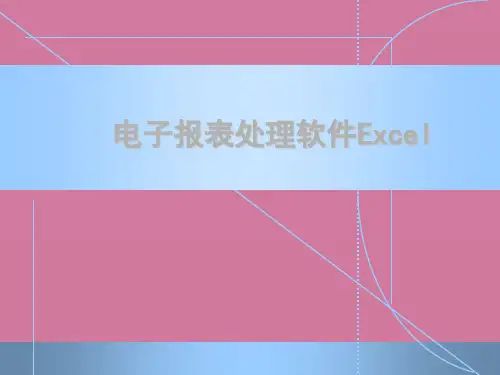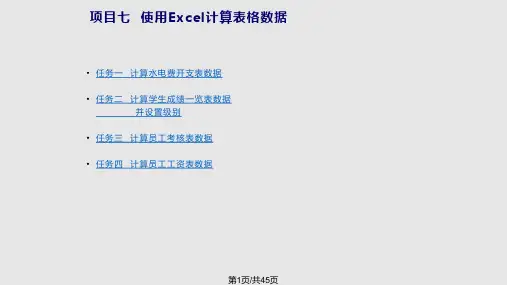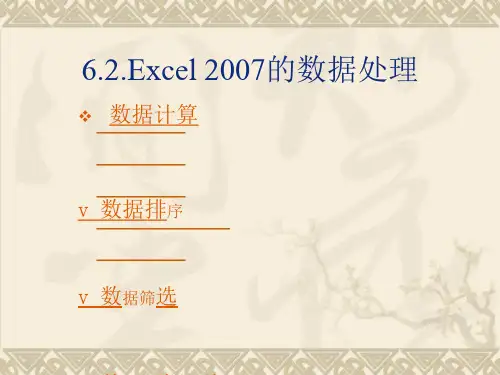• 普通排序(内置序列) | 自定义排序(自定义序列) • 单列/行排序 | 多列/行排序
• 数据筛选
仅显示满足条件的数据,隐藏不满足条件的数据
• 自动筛选
• 自定义筛选
• 高级筛选 筛选不重复记录 删除重复项
• 分类汇总
对数据按类别进行汇总统计分析 • 分类汇总之前一定要先进行排序 • 各列须有列标题(字段名) • 分类汇总类型
【操作步骤】
• ①在E4~E7单元格输入进行频率计算的分段点 {59,69,79,89}; • ②选中F4~F8单元格,作为输出统计结果的单元格; • ③在公式栏输入“=FREQUENCY(B2:B11,E4:E8)”, 然后按下“Ctrl+Shift+Enter” 组合键锁定数 组公式即可。
输入数组公式首先必须选择用来存放结果的单元格区域(可以是一个 单元格),在编辑栏输入公式,然后按Ctrl+Shift+Enter组合键锁 定数组公式,Excel将在公式两边自动加上花括号“{ }”。
• 找到公式选项
• 选择插入函数
• 根据函数类别找到插入函数 • 选择处理的数据区域
应用举例一
• 某班级的成绩表,如下图所示,其中有两个学生的 该门课程缺考,需要分别用到AVERAGE和AVERAGEA函 数来计算两个不同的平均值。
【操作步骤】
• ①在单元格D3中输入公式“=AVERAGE(B2:B9)”, 可以计算参加考试学生的平均成绩,函数AVERAGE 在计算时对缺考的两个学生的成绩自动认为是0。 • ②在单元格D6中输入公式“=AVERAGEA(B2:B9)”, 可以计算全体学生的平均成绩,对缺考的学生成 绩,AVERAGE函数将自动忽略。
• 数据透视表的优势
• 大量数据的速度汇总 • 多维度的数据分析 • 通过筛选对重点关注内容的专题分析 • 生成动态报表,保持与数据源同步更新 • 值显示方式,可以一步搞定百分比(同比、环比、占比….) • 一张数据透视表仅靠鼠标移动字段位置,可变换出各种类型的报表